Autor:
Carl Weaver
Data E Krijimit:
2 Shkurt 2021
Datën E Azhurnimit:
1 Korrik 2024
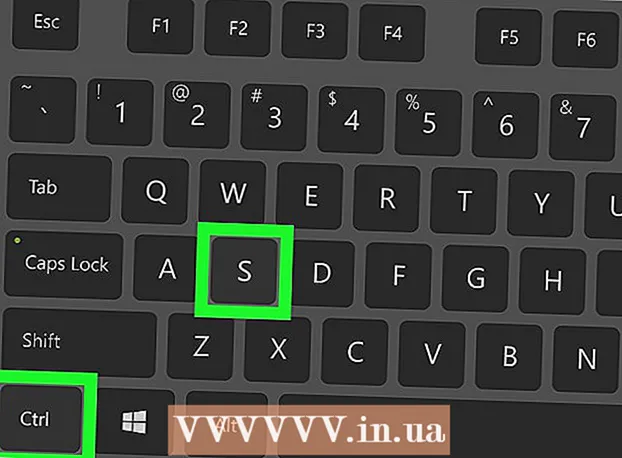
Përmbajtje
Përmes këtij artikulli, do të mësoni se si të krijoni gazeta duke përdorur Microsoft Word. Dizenjoni se si do të duket gazeta juaj dhe më pas sillni në jetë idenë në Word në kompjuterin tuaj Windows ose Mac.
Hapa
Pjesa 1 nga 2: Projekti
 1 Shfletoni disa gazeta të ndryshme. Konsideroni pozicionin relativ të elementeve bazë të gazetës për të kuptuar parimet e paraqitjes dhe paraqitjes në letër:
1 Shfletoni disa gazeta të ndryshme. Konsideroni pozicionin relativ të elementeve bazë të gazetës për të kuptuar parimet e paraqitjes dhe paraqitjes në letër: - Materialet (redaktimi) - përmbajtja kryesore, e cila përbën pjesën kryesore të tekstit.
- Imazhe - ilustrimet dhe fotografitë janë gjithashtu elemente të rëndësishme të gazetës. Ata ndajnë blloqe të mëdha teksti dhe i shtojnë kontekst tregimeve.
- Titujt - gjëja e parë që lexuesi i kushton vëmendje kur vendos nëse do të lexojë apo jo materialin.
 2 Konsideroni dimensionet e printerit. Nëse nuk keni një printer në shkallë industriale në dispozicion, atëherë çështja është e kufizuar në madhësinë e letrës 210 me 297 milimetra, e cila mbështetet nga shumica e printerëve.
2 Konsideroni dimensionet e printerit. Nëse nuk keni një printer në shkallë industriale në dispozicion, atëherë çështja është e kufizuar në madhësinë e letrës 210 me 297 milimetra, e cila mbështetet nga shumica e printerëve. - Kjo madhësi përputhet me cilësimin e parazgjedhur të madhësisë së faqes për Word në shumicën e kompjuterëve.
 3 Konsideroni paraqitjen e faqes tuaj para kohe. Para se të hapni Word dhe të filloni formatimin, duhet të keni një ide të përgjithshme për paraqitjen e gazetës tuaj të ardhshme. Merrni disa fletë letre shënimi dhe skiconi disa opsione.
3 Konsideroni paraqitjen e faqes tuaj para kohe. Para se të hapni Word dhe të filloni formatimin, duhet të keni një ide të përgjithshme për paraqitjen e gazetës tuaj të ardhshme. Merrni disa fletë letre shënimi dhe skiconi disa opsione. - Mendoni për hartimin e faqeve të ndryshme. Faqja e parë do të ndryshojë ndjeshëm nga pjesa tjetër e faqeve të gazetës, si dhe pjesët duhet të jenë stilistikisht të ndryshme nga njëra -tjetra.
- Vizatoni disa rreshta për të kuptuar mbushjen. Nëse ka shumë kolona, teksti do të jetë shumë i ngjeshur dhe kolona jo të mjaftueshme do ta bëjnë faqen të shpërndarë.
- Provoni paraqitje të ndryshme të blloqeve të tekstit në faqen e draftit. Vendoseni imazhin brenda tekstit, sipër ose poshtë skenarit të tregimit.
- Zgjidhni një vend të përshtatshëm për titullin tuaj.Duhet të tërheqë vëmendjen e lexuesit, por në të njëjtën kohë një titull që është shumë i madh do të tërheqë vëmendjen nga teksti.
Pjesa 2 nga 2: Zbatimi
 1 Hapni Microsoft Word. Klikoni dy herë në ikonën Word, e cila duket si një "W" e bardhë në një sfond blu.
1 Hapni Microsoft Word. Klikoni dy herë në ikonën Word, e cila duket si një "W" e bardhë në një sfond blu.  2 Klikoni mbi Krijo. Drejtkëndëshi i bardhë është në pjesën e sipërme të majtë të ekranit. Kjo do të hapë një dokument të ri.
2 Klikoni mbi Krijo. Drejtkëndëshi i bardhë është në pjesën e sipërme të majtë të ekranit. Kjo do të hapë një dokument të ri. - Kaloni këtë hap në kompjuterët Mac.
 3 Shkruani emrin e gazetës. Shkruani emrin e gazetës ose titullin që dëshironi në faqe.
3 Shkruani emrin e gazetës. Shkruani emrin e gazetës ose titullin që dëshironi në faqe.  4 Filloni në një linjë të re. Klikoni butonin ↵ Hyni në dokument për të shkuar në një rresht të ri.
4 Filloni në një linjë të re. Klikoni butonin ↵ Hyni në dokument për të shkuar në një rresht të ri. - Ky hap do të shtojë kolona, por do të lërë titullin e gazetës ashtu siç ishte.
 5 Klikoni mbi Pamja e faqes. Kjo skedë është në shiritin blu në krye të dritares Word. Kjo do të hapë shiritin e veglave në shirit. Pamja e faqes.
5 Klikoni mbi Pamja e faqes. Kjo skedë është në shiritin blu në krye të dritares Word. Kjo do të hapë shiritin e veglave në shirit. Pamja e faqes.  6 Klikoni mbi Altoparlantë. Ky artikull është në anën e majtë të panelit Pamja e faqes... Një menu zbritëse do të shfaqet në ekran.
6 Klikoni mbi Altoparlantë. Ky artikull është në anën e majtë të panelit Pamja e faqes... Një menu zbritëse do të shfaqet në ekran.  7 Klikoni mbi Kolona të tjera .... Ky artikull është në fund të listës. Altoparlantë... Do të shfaqet një dritare me opsione shtesë.
7 Klikoni mbi Kolona të tjera .... Ky artikull është në fund të listës. Altoparlantë... Do të shfaqet një dritare me opsione shtesë.  8 Zgjidhni numrin e kolonave. Për shembull, shtypni Dy në krye të dritares për ta ndarë gazetën tuaj në dy kolona.
8 Zgjidhni numrin e kolonave. Për shembull, shtypni Dy në krye të dritares për ta ndarë gazetën tuaj në dy kolona. - Ju gjithashtu mund të specifikoni një numër në fushën "Numri i kolonave" duke zgjedhur numrin e kërkuar.
 9 Zgjidhni menunë zbritëse "Apliko". Fusha është në pjesën e poshtme të majtë të dritares.
9 Zgjidhni menunë zbritëse "Apliko". Fusha është në pjesën e poshtme të majtë të dritares.  10 Ju lutem zgjidhni Deri në fund të dokumentit. Zgjidhni këtë artikull në menunë zbritëse për të aplikuar numrin e kolonave në të gjithë dokumentin, duke përjashtuar titullin.
10 Ju lutem zgjidhni Deri në fund të dokumentit. Zgjidhni këtë artikull në menunë zbritëse për të aplikuar numrin e kolonave në të gjithë dokumentin, duke përjashtuar titullin.  11 Klikoni mbi Ne rregull. Pas kësaj, dokumenti Word do të ndahet në numrin e zgjedhur të kolonave.
11 Klikoni mbi Ne rregull. Pas kësaj, dokumenti Word do të ndahet në numrin e zgjedhur të kolonave.  12 Shtoni përmbajtje teksti. Filloni me një titull, pastaj klikoni ↵ Hyni dhe printoni pjesën. Kur të arrini në fund, lini disa rreshta bosh dhe më pas specifikoni titullin tjetër dhe printoni pjesën tjetër.
12 Shtoni përmbajtje teksti. Filloni me një titull, pastaj klikoni ↵ Hyni dhe printoni pjesën. Kur të arrini në fund, lini disa rreshta bosh dhe më pas specifikoni titullin tjetër dhe printoni pjesën tjetër. - Ndërsa futni tekst, kolonat do të mbushen nga e majta në të djathtë.
 13 Fut fotot. Klikoni në vendin në gazetë ku dëshironi të futni foton, pastaj klikoni në skedën Fut, atëherë Vizatim, zgjidhni një imazh dhe klikoni Fut në këndin e poshtëm të djathtë të dritares.
13 Fut fotot. Klikoni në vendin në gazetë ku dëshironi të futni foton, pastaj klikoni në skedën Fut, atëherë Vizatim, zgjidhni një imazh dhe klikoni Fut në këndin e poshtëm të djathtë të dritares. - Fotografia mund të zvogëlohet ose zmadhohet duke zvarritur cepin e figurës.
- Klikoni në foto, pastaj zgjidhni skedën Format, Me tutje Përfundoni tekstindhe pastaj zgjidhni një opsion përfundimi për të pozicionuar tekstin rreth imazhit.
 14 Përqendroni emrin e gazetës. Klikoni në skedën kryesor, zgjidhni tekstin e titullit, dhe pastaj klikoni ikonën "Align Center" në formën e vijave horizontale të përqendruara në bllokun "Paragrafi".
14 Përqendroni emrin e gazetës. Klikoni në skedën kryesor, zgjidhni tekstin e titullit, dhe pastaj klikoni ikonën "Align Center" në formën e vijave horizontale të përqendruara në bllokun "Paragrafi".  15 Ndryshoni formatin e gazetës. Programi ju lejon të shtoni shumë detaje të ndryshme para se të ruani, por më shpesh parametrat e mëposhtëm ndryshojnë:
15 Ndryshoni formatin e gazetës. Programi ju lejon të shtoni shumë detaje të ndryshme para se të ruani, por më shpesh parametrat e mëposhtëm ndryshojnë: - Shkronja dhe madhësia e tekstit - zgjidhni pjesën e tekstit që dëshironi të ndryshoni, pastaj klikoni në shigjetën poshtë në të djathtë të fontit aktual në seksionin "Font" të skedës kryesor... Tani zgjidhni një font të ri dhe madhësinë e shkronjave nga zbritja numerike pranë fontit.
- Titulli i guximshëm - nënvizoni titullin që dëshironi të ndryshoni, pastaj shtypni F në kutinë Font për ta bërë tekstin të theksuar. Ju gjithashtu mund të shtypni butonat H ose P TORpër të zgjedhur tekstin nënvizues ose italik.
 16 Ruani gazetën. Shtypni shkurtoren e tastierës Ctrl+S (Windows) ose Komanda+S (Mac) për të ruajtur gazetën, pastaj zgjidhni një dosje ruani, futni një titull dhe klikoni Ruaj... Gazeta juaj është gati!
16 Ruani gazetën. Shtypni shkurtoren e tastierës Ctrl+S (Windows) ose Komanda+S (Mac) për të ruajtur gazetën, pastaj zgjidhni një dosje ruani, futni një titull dhe klikoni Ruaj... Gazeta juaj është gati!
Këshilla
- Zgjidhni një font të përshtatshëm të gazetës si Arial Narrow. Nëse dëshironi që zanati juaj të duket vërtet si një gazetë e vërtetë, shikoni se cilat shkronja përdorin njerëzit më shumë nga gazetat. Ju mund të gjeni shumë informacion në internet në lidhje me shkronjat për gazetat në periudha të ndryshme.
Paralajmërimet
- Zgjidhni printimin "Bardhë dhe Bardhë" për të shmangur humbjen e bojës në printer.



